Trong thiết bị máy tính để bàn mà chúng tôi sử dụng hàng ngày, theo quy luật, chúng tôi kết nối một loạt các thiết bị ngoại vi để tăng chức năng của nó. Đồng thời, có các thành phần bên ngoài khác mà chúng tôi cài đặt trên cơ sở bắt buộc hoặc để đạt được sự thuận tiện khi sử dụng Windows , chẳng hạn như chuột.
Chúng tôi đề cập đến thành phần quan trọng này một cách cụ thể bởi vì nó chính xác là những gì chúng tôi muốn nói đến trong những dòng này. Vì vậy, như nhiều người trong số các bạn sẽ biết trực tiếp, hiện tại có rất nhiều loại chuột trên thị trường. Chúng có thể sử dụng các công nghệ và chức năng khác nhau, từ giá cả phải chăng và đơn giản nhất, đến có thể lập trình cho game thủ , ví dụ. Ngoài các chức năng mà những thứ này sẽ giới thiệu cho chúng ta, giá của thiết bị như vậy cũng sẽ khác nhau rất nhiều.

Chuột không dây thoải mái hơn khi sử dụng, nhưng có nhược điểm
Đồng thời, những biến thể này cũng có thể ảnh hưởng đến cách chúng sẽ tương tác với chính thiết bị, tức là kết nối . Do đó, trong nhiều năm, chúng ta có thể tìm thấy các thiết bị loại này được kết nối thông qua cáp hoặc không dây, hiện đại và thoải mái hơn khi sử dụng. Rõ ràng là những giây này mà chúng tôi đã đề cập với bạn và cho phép chúng tôi sử dụng chúng mà không cần dây cáp ở giữa, đây là một lợi thế lớn trong nhiều trường hợp.
Đây là điều đặc biệt rõ ràng khi chúng ta sử dụng máy tính xách tay, vì touchpad mà họ thường tích hợp không thích nhiều với hầu hết. Đồng thời, những con chuột không dây này thoải mái hơn khi vận chuyển và xử lý do không phụ thuộc vào dây cáp khó chịu như chúng tôi vẫn nói. Về điều này, chúng ta có thể thêm một thực tế rằng Đầu nối USB được sử dụng bởi các sản phẩm này ngày càng nhỏ và kín đáo hơn, vì vậy đôi khi chúng hầu như không thể nhìn thấy được.

Tuy nhiên, ngay cả tại thời điểm này và bất chấp số năm chúng tồn tại, những con chuột không dây này có thể gây ra nhiều vấn đề hơn so với những con chuột mang chúng. Ngoài việc đắt hơn một chút, nói chung, các lỗi mà chúng ta có thể tìm thấy ở đây cũng tăng lên đáng kể. Đây là điều có thể được đưa ra vì một số lý do, như chúng tôi sẽ cho bạn thấy bên dưới.
Giải pháp cho sự cố chuột không dây trong Windows
Đây là điều đặc biệt rõ ràng nếu thiết bị của chúng tôi dựa trên hệ thống được sử dụng nhiều nhất trong máy tính để bàn, cửa sổ 10 . Và đó là từ những gì đã thấy trong nhiều năm qua các báo cáo của người dùng, phần mềm này có xu hướng gây ra sự cố với các sản phẩm này, trực tiếp hoặc gián tiếp. Và bạn phải nhớ rằng phiên bản Windows này không ngừng cải tiến và phát triển. Đây là một cái gì đó microsoft bản thân nó đạt được thông qua hằng số cập nhật mà nó khởi chạy cho thiết bị tương thích.
Đó là lý do tại sao các lỗi liên quan đến khả năng tương thích nhất định không ngừng xảy ra, chủ yếu là do số lượng sản phẩm phải tính đến. Ở đây, chúng tôi có thể nói thêm rằng một số thay đổi đến với hệ điều hành có liên quan đến ắc quy tiêu dùng. Do đó, như đã thấy, một số cải tiến được thực hiện này có thể gây ra sự cố với một số thiết bị nhất định, nói chung là USB. Trên thực tế, đây là kiểu kết nối cụ thể mà các loại chuột không dây nói trên thường sử dụng. Điều này có nghĩa là chúng đột ngột ngắt kết nối và ngừng hoạt động, đó là một vấn đề.
Tắt tính năng treo có chọn lọc USB
Để ngăn Windows 10 ngắt kết nối chuột của chúng ta, điều đầu tiên chúng ta phải biết là một trong những chức năng vào thời điểm đó đã có trên Windows 10. Điều này tập trung vào tiết kiệm năng lượng và được gọi là Hệ thống treo USB có chọn lọc . Do đó, nhờ chức năng này, hệ điều hành có thể tắt kích hoạt hiện tại của một số cổng USB không được sử dụng hoặc đã không hoạt động trong một thời gian. Như bạn có thể tưởng tượng, điều này giúp tiết kiệm năng lượng và tăng tuổi thọ pin.
Nhưng tất nhiên, đồng thời nó chuyển thành các vấn đề đã nói ở trên với chuột không dây kết nối qua USB. Tại thời điểm này, nếu chúng tôi gặp sự cố với các sản phẩm này, chúng tôi sẽ hướng dẫn bạn cách tắt tính năng Tạm ngưng Chọn lọc USB, vì nó thường là lý do chính. Điều đầu tiên chúng tôi làm là mở Bảng điều khiển và nhấp vào Tùy chọn phần cứng và âm thanh / nguồn.
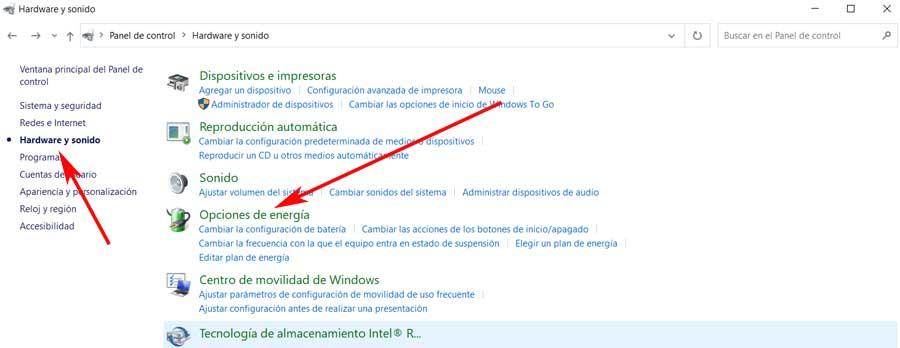
Trong cửa sổ mới xuất hiện, hãy nhấp vào liên kết có tên Thay đổi cài đặt gói trong Gói điện mà chúng tôi đã chọn. Sau đó, chúng tôi nhấp vào Thay đổi cài đặt nguồn nâng cao và nó sẽ dẫn chúng tôi đến một cửa sổ , nơi chúng ta phải tìm danh sách thả xuống Cài đặt USB.
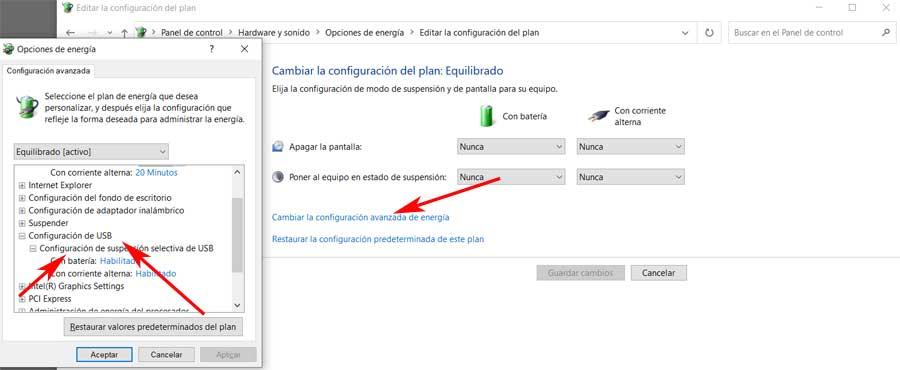
Ở đây, chúng tôi sẽ có khả năng hủy kích hoạt chức năng này mà chúng tôi đề cập đến, đó là Tạm ngưng có chọn lọc của USB. Đây là điều mà chúng ta có thể làm cả khi sử dụng thiết bị có hoặc không kết nối với mạng điện.
Sự cố trình điều khiển chuột
Thay đổi thứ ba, trình điều khiển hoặc trình điều khiển chuột cũng có thể ảnh hưởng đến sự cố của nó. Đây là sự cố có thể do cài đặt không hợp lệ hoặc bị hỏng trình điều khiển , vì nó khiến chuột không dây của chúng ta mất kết nối với máy tính. Để giải quyết phần cụ thể này, chúng ta phải cố gắng cập nhật trình điều khiển chuột không dây. Sau đó, chúng ta nên kiểm tra lại nó để đảm bảo rằng lỗi không đến từ đây.
Để làm điều này, chúng tôi nhấp chuột phải vào trình đơn Start và chọn tùy chọn Trình quản lý Thiết bị.
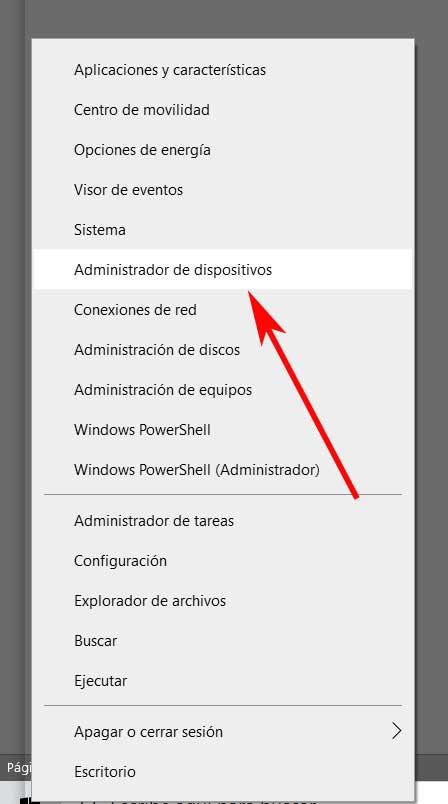
Tiếp theo, chúng tôi xác định vị trí mục nhập tương ứng với chuột và nhấp vào mục nhập đó bằng nút bên phải, tại đây chúng tôi chọn Cập nhật trình điều khiển.
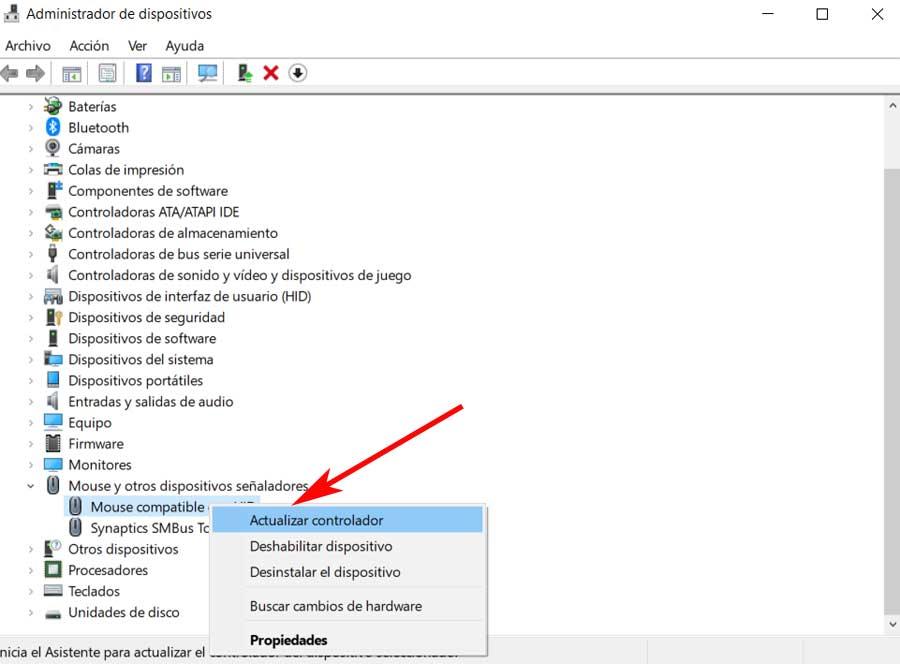
Tại thời điểm này, chúng tôi sẽ nói rằng chúng tôi có thể sử dụng cả Windows chung và của thiết bị nhà sản xuất .
Thay đổi cổng chuột
Nếu vẫn không được, chúng ta cũng có thể thử cắm đầu thu chuột vào một cổng USB khác. Mặc dù nó có vẻ hơi lạ, nhưng không có gì lạ khi những gì bị lỗi là chính cổng USB. Vì vậy, khi bạn thay đổi đầu thu đầu vào, nó sẽ hoạt động trở lại như trước.
Các vấn đề về chuột như vậy
Mặt khác, mặc dù nó cũng có vẻ hiển nhiên, nhưng cũng nên thực hiện các bước sơ bộ cơ bản khác. Do đó, chúng tôi có thể kiểm tra rằng người nhận được kết nối tốt, hãy thử trên máy tính khác hoặc đảm bảo rằng chuột có pin . Mặc dù những giải pháp này có vẻ hơi rõ ràng, nhưng chúng không hề xa lạ hay khó hiểu, vì chúng phổ biến hơn chúng ta tưởng lúc đầu.
